- 인터넷을 검색 할 때 웹 페이지 표시가 비정상적인 경우가있을 수 있습니다.
- 이 문제를 해결하려면 아래 설명 된대로 일부 설정을 조정해야합니다.
- 더 유용한 자료를 찾는 것을 망설이지 마십시오. 브라우저 허브.
- 참조 브라우저 오류 페이지 대부분의 검색 도구 문제에 대한 답을 확실히 찾을 수 있습니다.

- 간편한 마이그레이션: Opera 어시스턴트를 사용하여 북마크, 비밀번호 등과 같은 기존 데이터를 전송하십시오.
- 리소스 사용 최적화: RAM 메모리가 다른 브라우저보다 더 효율적으로 사용됩니다.
- 향상된 개인 정보: 무료 및 무제한 VPN 통합
- 광고 없음: 내장 된 Ad Blocker는 페이지 로딩 속도를 높이고 데이터 마이닝으로부터 보호합니다.
- 게임 친화적: Opera GX는 게임을위한 최초이자 최고의 브라우저입니다.
- Opera 다운로드
사용자가 자신의 브라우저가 화면에 맞지 않는다고보고했습니다. 윈도우 10 모니터의 절반 크기 (Windows 10의 분할 화면 모드)에 웹 사이트를로드 할 때마다.
이 문제는 PC 모니터와 같은 해상도의 TV를 사용할 때 더욱 악화됩니다.
그 결과 웹 페이지의 요소 중 대부분 (전부는 아님)이 서로 겹쳐서 표시되어 사이트의 요소가 일반적으로있을 위치에 비어 있거나 공백이 남게됩니다.
이러한 이유로이 기사에서는이 문제를 해결하는 가장 좋은 방법을 살펴볼 것입니다. 방법을 알아 보려면 계속 읽으십시오.
브라우저가 내 화면에 맞지 않으면 어떻게해야합니까?
1. 다른 브라우저를 사용해보십시오
이 문제가 계속 발생하면 모든 장치에서 필요에 따라 쉽게 사용자 지정할 수있는 다른 브라우저를 사용하는 것이 좋습니다.
오페라예를 들어는 그러한 브라우저입니다. 이 도구는 한 번의 클릭으로 무료로 다운로드 할 수 있으므로 아래 옵션을 사용하십시오. 전체 프로세스는 몇 분 밖에 걸리지 않습니다.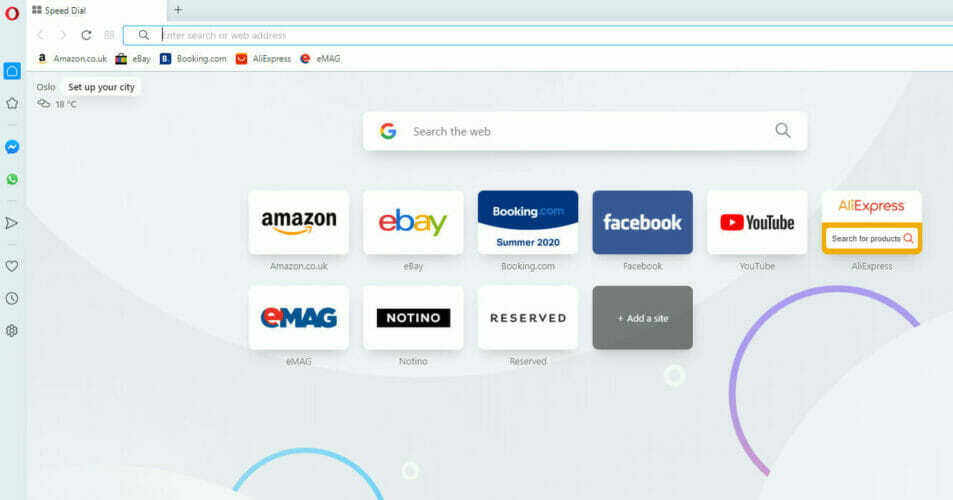
이 도구를 사용하면 모든 장치에서 데이터를 동기화 할 수 있으며 PC, Mac, Linux 및 Android와 호환됩니다.
다른 인기있는 브라우저에서 Opera로 전환하는 것은 매우 쉽습니다. Opera의 원 클릭 프로세스를 사용하여 모든 브라우저 데이터를 자동으로 가져 오거나 기존 확장 프로그램 및 북마크를 추가하여 즉시 탐색을 시작할 수 있습니다.
Opera가 다른 브라우저와 비교하여 제공하는 모든 추가 옵션을 활용하고 아이콘, 사이드 바, 작업 공간 및 기타 확장을 추가하여 필요에 맞게 사용자 정의하는 것을 주저하지 마십시오.

오페라
가장 널리 사용되는 장치와 호환되며 간단하고 빠르며 반응이 빠른 인터페이스를 갖춘이 브라우저를 사용해보십시오.
웹 사이트 방문
2. 모든 웹 페이지의 확대 / 축소 수준을 수동으로 수정
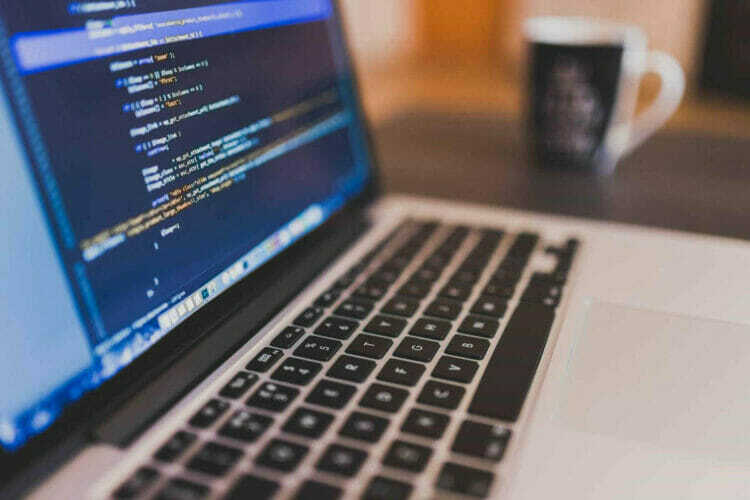
- 작업하려는 웹 페이지를 확대 또는 축소하려면 CTRL 키 키보드에서 +/- 표지판.
- 이를 수행하는 또 다른 방법은 CTRL 키을 클릭하고 마우스 스크롤 휠을 사용하여 확대 및 축소합니다.
Windows 10에서 더 많은 키보드 단축키가 궁금하십니까? 이 유용한 목록보기
3. 기본 확대 / 축소 값 변경
모질라 파이어 폭스
- Firefox를 엽니 다.
- 유형 정보: 구성 Firefox 주소 표시 줄에 입력하고 시작하다.
- 고르다 나는 위험을 감수한다 계속하려면.
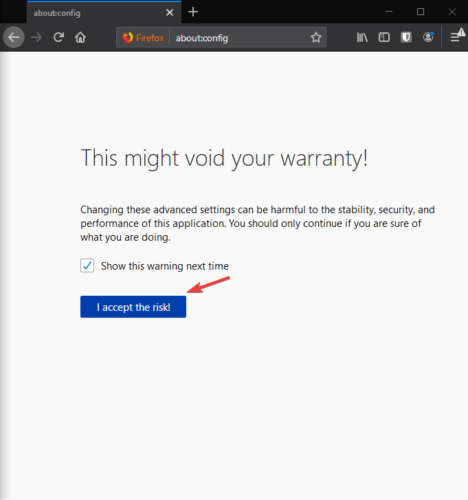
- 옵션 검색 layout.css.devPixelsPerPx 목록에서.
- 마우스 오른쪽 버튼으로 클릭하고 수정을 선택합니다.
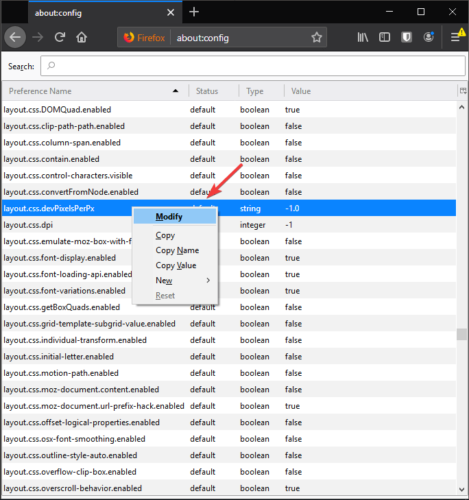
- 확대 / 축소 값을 원하는 설정으로 변경하고 확인을 클릭합니다.
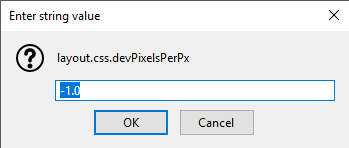
구글 크롬
- Chrome을 열고 화면 오른쪽 상단에있는 점 3 개 설정 버튼을 클릭합니다.
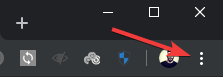
- 표시되는 드롭 다운 메뉴에서 설정.
- 클릭 많은 선택권.
- 아래로 스크롤하여 옵션을 선택하십시오. 대지 설정.
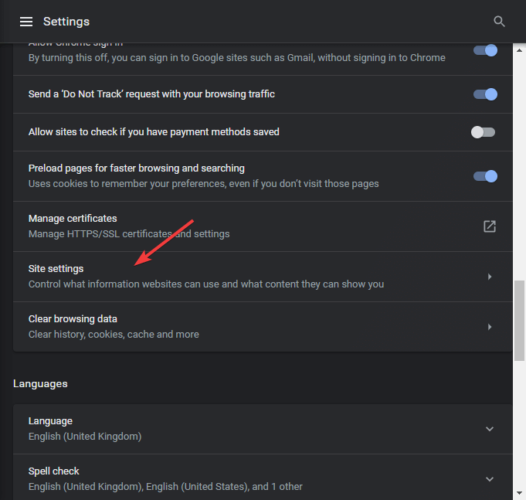
- 목록에서 아래로 스크롤하여 줌 레벨.
- 열리는 메뉴에서 방문하는 각 사이트에 대한 사용자 지정 확대 / 축소 수준을 설정합니다.
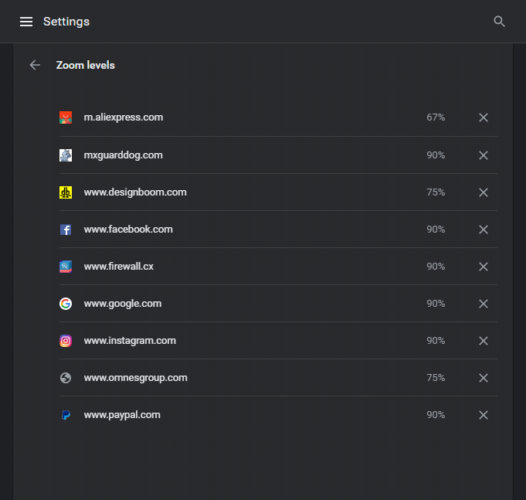
3. 추가 기능을 사용하여 웹 사이트의 자동 확대 / 축소 설정
모질라 파이어 폭스
- Mozilla의 공식 애드온 라이브러리로 이동하여 고정 줌.
- 클릭 Firefox에 추가하십시오.
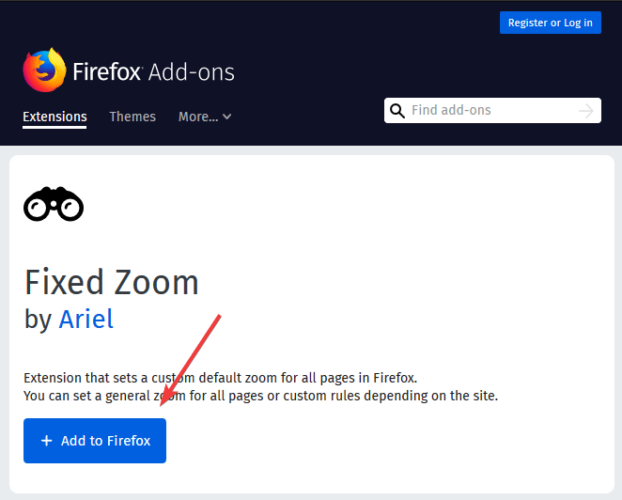
- 클릭 더하다 다시 프로세스를 완료합니다.
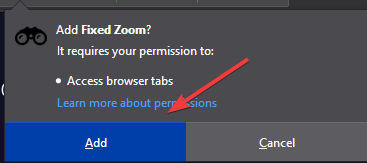
Microsoft Edge
- Microsoft의 Microsoft Edge에서 확대합니다.
- 클릭 가져 오기 버튼을 누르고 설정이 완료 될 때까지 기다립니다.
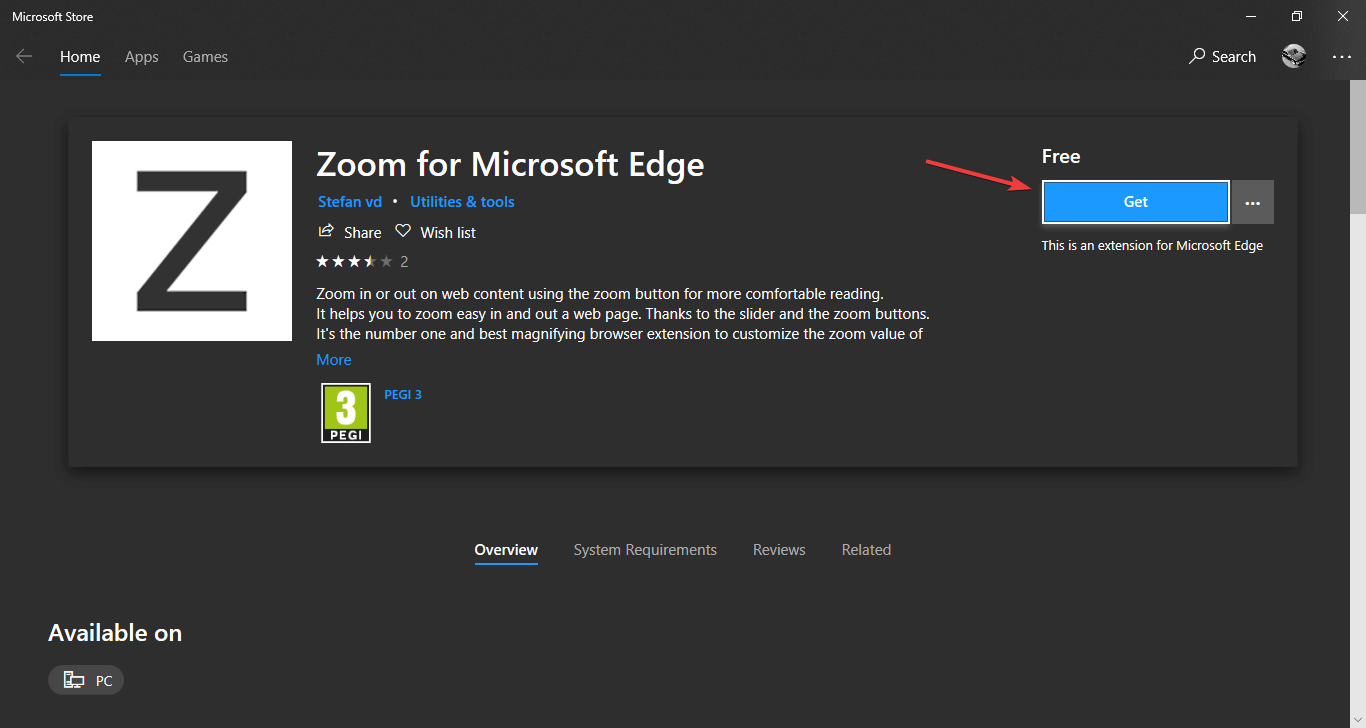
이 기사에서는 방문하는 각 사이트의 확대 / 축소 수준을 사용자 지정하는 몇 가지 빠른 방법을 살펴 보았습니다. 키보드 단축키를 사용하거나 브라우저 설정을 수정하거나 추가 기능을 사용하여이 작업을 수행하도록 선택할 수 있습니다.
이 자료가 브라우저 창이 화면에 맞지 않는 문제를 해결하는 데 도움이되었는지 언제든지 알려주십시오.
 여전히 문제가 있습니까?이 도구로 문제를 해결하세요.
여전히 문제가 있습니까?이 도구로 문제를 해결하세요.
- 이 PC 수리 도구 다운로드 TrustPilot.com에서 우수 등급 (이 페이지에서 다운로드가 시작됩니다).
- 딸깍 하는 소리 스캔 시작 PC 문제를 일으킬 수있는 Windows 문제를 찾습니다.
- 딸깍 하는 소리 모두 고쳐주세요 특허 기술 문제를 해결하는 방법 (독자 전용 할인).
Restoro는 0 이번 달 독자.


